
Последњи пут ажурирано

ПИП је алатка за управљање пакетима за Питхон. Ако желите да га користите на Мац-у, мораћете да га инсталирате. Ево како.
ПИП је алатка за управљање пакетима за Питхон библиотеке. Ако користите Питхон на свом Мац рачунару за креирање апликација, желећете да инсталирате ПИП да бисте лако инсталирали и користили ове библиотеке и софтверске пакете.
Под претпоставком да сте већ инсталирао Питхон, можда ћете морати да инсталирате или ажурирате ПИП. Постоји неколико начина да то урадите, у зависности од вашег нивоа ризика.
Ако желите да инсталирате ПИП на Мац, следите кораке које смо навели у наставку.
Коришћење Енсурепип методе за инсталирање ПИП-а на Мац за Питхон 3
Ако користите Питхон 3.4 или новију верзију, можете користити осигуравапип команда. Ово је званични метод за инсталирање ПИП-а у Питхон-у, који обезбеђује сигуран метод за инсталирање апликације (ако је потребно).
Да бисте инсталирали ПИП користећи сафепип:
- Отворите Мац Терминал апликацију преко Лаунцхпад-а.
- У терминалу откуцајте питхон -м осигуравапип или питхон3 -м осигуравапип и притисните Ентер.
- Ако ПИП недостаје, осигуравапип ће инсталирати ПИП. Пратите сва додатна упутства на екрану да бисте довршили овај процес.
- Ако желите да надоградите ПИП, откуцајте питхон -м осигуравапип –надоградња или питхон3 -м осигуравапип –надоградња уместо тога.
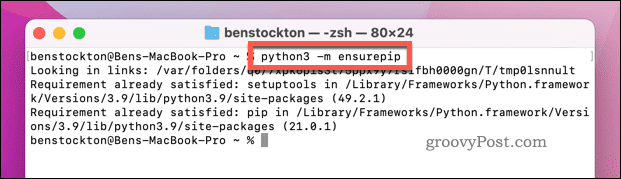
Коришћење ПИП инсталационе скрипте на Мац-у за Питхон 3
Алтернативна метода за инсталирање ПИП-а на Мац је да користите скрипту за инсталацију ПИП-а (гет-пип.пи). Ово је доступно само за Питхон 3 кориснике.
Белешка: Ова скрипта је безбедна за коришћење, али увек препоручујемо да будете опрезни у вези са дозвољавањем онлајн скрипте да се покрене на вашем Мац-у. Требао би само користите ову ПИП скрипту за инсталацију ако сте свесни ризика и радо настављате. У супротном, користите неки од других метода.
Да бисте користили гет-пип скрипту за инсталирање ПИП-а на Мац-у:
- Отвори Терминал апликацију преко Лаунцхпад-а.
- У терминалу откуцајте цурл https://bootstrap.pypa.io/get-pip.py -о гет-пип.пи и притисните Ентер.
- Дозволи цурл време је да преузмете скрипту на ваш Мац.
- Када завршите, откуцајте питхон3 гет-пип.пи и притисните Ентер.
- Сачекајте време да се инсталација заврши.
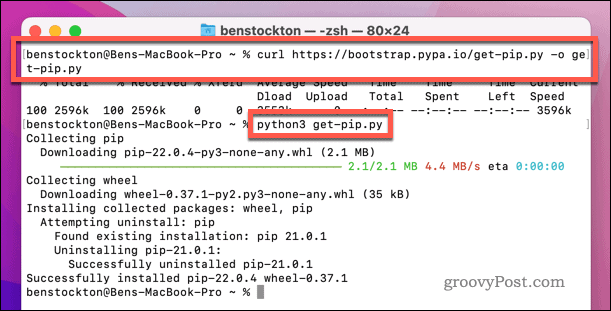
Како користити Хомебрев за инсталирање ПИП-а на Мац-у
Ако желите лакши начин за инсталирање ПИП-а, можете користите Хомебрев урадити то. Хомебрев је независни менаџер пакета отвореног кода за ваш Мац. Омогућава вам да брзо инсталирате апликације преко апликације Терминал—укључујући ПИП.
Пре него што наставите, уверите се да инсталирајте Хомебрев на свој Мац.
Да бисте користили Хомебрев за инсталирање ПИП-а на Мац:
- Отвори Терминал апликацију преко Лаунцхпад менија.
- У прозору терминала откуцајте брев инсталл питхон и притисните Ентер.
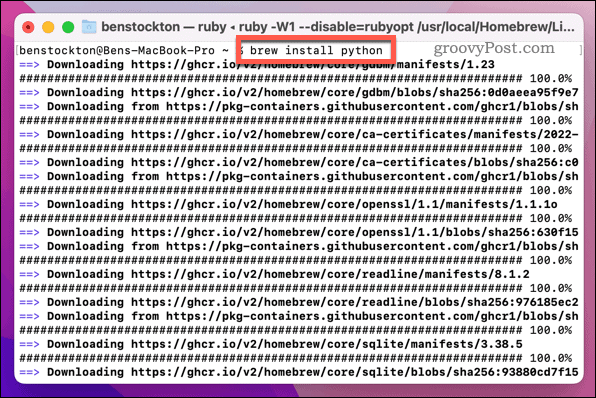
- Хомебрев ће инсталирати најновију верзију Питхона (укључујући ПИП). Оставите времена да се заврши.
- Да бисте довршили инсталацију ПИП-а, откуцајте брев унлинк питхон && брев линк питхон и притисните Ентер.
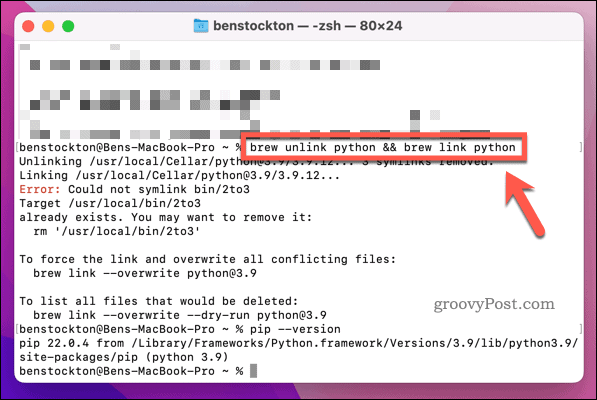
Како да проверите своју ПИП верзију на Мац-у
Да ли сте недавно ажурирали своју Питхон инсталацију и желите да проверите да ли је ваша верзија ПИП-а ажурна? Срећом, можете брзо да проверите своју верзију ПИП-а помоћу апликације Терминал.
Такође можете покренути ову команду да бисте проверили да ли је ПИП исправно инсталиран на вашем Мац рачунару.
Да бисте проверили своју ПИП верзију на Мац-у:
- Отворите апликацију Терминал.
- У терминалу откуцајте пип –верзија и притисните Ентер.
- Алтернативно, откуцајте питхон3 -м пип –верзија и притисните Ентер.
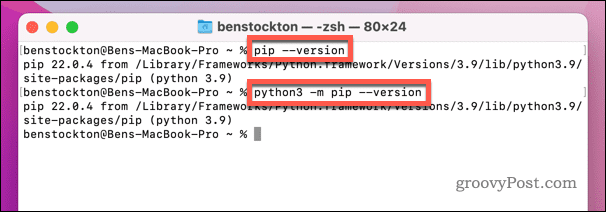
Како ажурирати ПИП на Мац-у
мацОС долази са застарелом верзијом Питхона. Ако сте ажурирали новију верзију, можда имате старију верзију ПИП-а. Можда ћете такође морати да надоградите ПИП ако касније ажурирате своју верзију Питхон-а.
Да бисте ажурирали ПИП на Мац-у:
- Отворите апликацију Терминал.
- У терминалу откуцајте питхон3 -м пип инсталл –упграде пип и притисните Ентер.
- Сачекајте да се команда заврши. Ако је инсталирана најновија верзија, ПИП ће вратити а захтев је већ задовољен порука.
- Да бисте проверили да ли је ажурирање било успешно, откуцајте пип –верзија и притисните Ентер.
- Ако се ПИП верзија није променила, поновите горе наведене кораке.
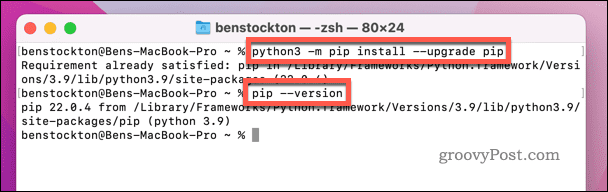
Коришћење Питхон-а на мацОС-у
Ако сте исправно пратили горе наведене кораке, требало би да будете у могућности да брзо инсталирате ПИП за Питхон на Мац рачунару. Затим га можете користити за инсталирање спољних пакета и Питхон библиотека из званично ПиПИ спремиште.
Користите Питхон у апликацији мацОС Терминал? Можда бисте желели да испробате ове корисне команде Мац терминала следећи.
Како пронаћи кључ производа за Виндовс 11
Ако треба да пренесете кључ производа за Виндовс 11 или вам је потребан само да извршите чисту инсталацију оперативног система,...
Како да обришете Гоогле Цхроме кеш, колачиће и историју прегледања
Цхроме одлично чува вашу историју прегледања, кеш меморију и колачиће како би оптимизовао перформансе прегледача на мрежи. Њено је како да...
Усклађивање цена у продавници: Како доћи до онлајн цена док купујете у продавници
Куповина у продавници не значи да морате да плаћате више цене. Захваљујући гаранцијама усклађености цена, можете остварити попусте на мрежи док купујете у...
Како поклонити Диснеи Плус претплату са дигиталном поклон картицом
Ако сте уживали у Диснеи Плус-у и желите да га поделите са другима, ево како да купите Диснеи+ Гифт претплату за...
